Prijslijsten
Wanneer een opdracht wordt verzonden naar XactAnalysis door een schade-expert/aannemer, kunnen beoordelaars de geselecteerde prijslijst van de opdracht vergelijken met de controleprijslijst van dat gebied. Op de pagina Prijslijsten kunt u de prijslijstgebieden van uw bedrijf maken of aanpassen, de controleprijslijst van elk gebied selecteren, en taaktypen en schadetypen aan die gebieden koppelen.
De schermafbeeldingen in dit document zijn algemeen, en het kan zijn dat de interface van uw bedrijf er anders uitziet.
Prijslijsten openen
- Selecteer Prijslijsten in het menu Administratie.
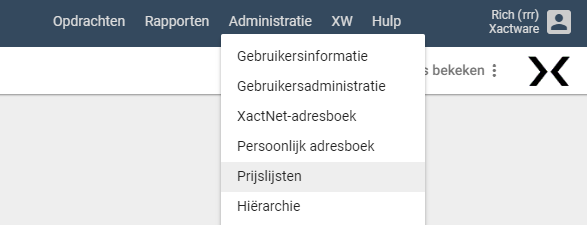
- Selecteer een gegevensset, land en regio uit de menu's om de prijslijsten voor dat gebied weer te geven.
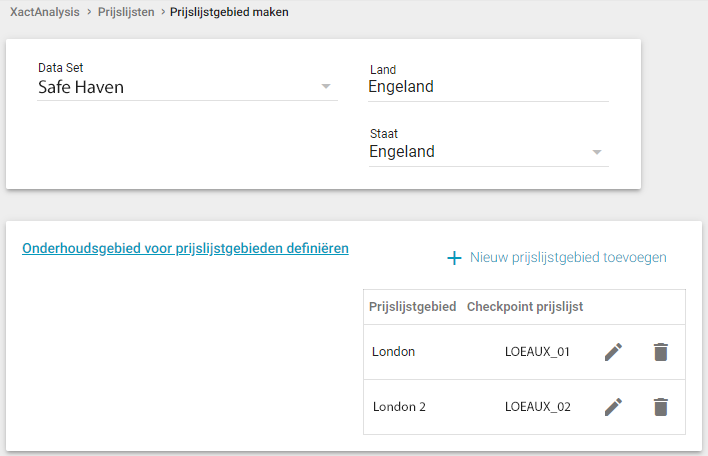
Een prijslijstgebied toevoegen, bewerken of verwijderen
Prijslijstgebieden zijn groepen postcodes met een aangewezen controleprijslijst. De controleprijslijst wordt gekoppeld aan elke opdracht die wordt ingediend vanuit dat prijslijstgebied.
Op de pagina Prijslijstgebied maken kunt u bestaande prijslijstgebieden bewerken of verwijderen door op de pictogrammen Bewerken of Verwijderen ernaast te klikken. U kunt ook een nieuw prijslijstgebied toevoegen aan de hand van de volgende stappen:
- Klik op Nieuw prijslijstgebied toevoegen. Het dialoogvenster Nieuw prijslijstgebied maken verschijnt.
- Typ een naam voor het nieuwe gebied in het veld Beschrijving gebied.
- Selecteer een controleprijslijst voor het gebied in het menu Prijslijst en klik op Verder gaan.
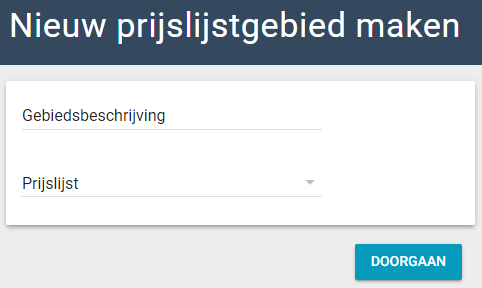
Servicegebied voor een prijslijstgebied definiëren
Na het vaststellen van een naam en een controleprijslijst voor het prijslijstgebied, kunt u de postcodes die onder dat gebied vallen updaten en de taaktypen en schadetypen selecteren die u ermee wilt koppelen.
- Klik op de pagina Prijslijstgebied maken op Servicegebied voor prijslijstgebieden definiëren.
- Selecteer een prijslijstgebied in het menu Selecteer te definiëren prijslijstgebied.
Postcodes verwijderen
Selecteer om postcodes uit het geselecteerde prijslijstgebied te verwijderen de selectievakjes voor elke postcode uit de postcodelijst en klik op Verwijderen.
Postcodes toevoegen
Een postcode kan op twee manieren worden toegevoegd aan een prijslijstgebied. Beide manieren zijn te vinden onder de kop Postcode toevoegen.
- Typ de postcodes in het veld Individueel. Elke postcode moet worden gescheiden door een komma. Klik op Toevoegen.
- Klik op Vanuit een lijst om postcodes te selecteren die al zijn gekoppeld aan een regio, een programmalocatie in uw bedrijfshiërarchie, of een ander prijslijstgebied.
Als u de optie Taaktype en Schadetype hebt geactiveerd, krijgt u hierna het verzoek de taaktypen en schadetypen van het prijslijstgebied te updaten.
Gekoppelde taaktypen en schadetypen updaten
Als u de optie Taaktype en Schadetype hebt geactiveerd, kunt u ook taaktypen en schadetypen met prijslijstgebieden koppelen. Als aan een prijslijstgebied taak- of schadetypen zijn gekoppeld, wordt aan alle opdrachten die worden ingediend vanuit de postcodes waaraan die taak- of schadetypen zijn gekoppeld de bijbehorende controleprijslijst toegewezen, zelfs als er andere prijslijstgebieden met dezelfde postcodes zijn. Dit is handig wanneer u een standaard controleprijslijst wilt gebruiken voor veelvoorkomende opdrachten uit een prijslijstgebied, maar een andere controleprijslijst in hetzelfde prijslijstgebied voor opdrachten met bepaalde taak- of schadetypen.
Om de optie Taaktype en Schadetype te activeren, kunt u contact opnemen met uw account manager.
Doe het volgende om de gekoppelde taak- en schadetypen van een prijslijstgebied te wijzigen:
- Klik op Typekoppelingen updaten. Hierdoor wordt het dialoogvenster Selecteer taaktype en schadetype geopend.
- Selecteer de taaktypen en schadetypen die u wilt koppelen met het prijslijstgebied en klik op Verder gaan.